
تعديل الإجابات في عدة عمليات إرسال¶
Read in English | Lire en français | Leer en español آخر تحديث: 22 سبتمبر 2022
كان بإمكان المستخدمين دائمًا تعديل عمليات الإرسال كما هو موضح في مقالة الدعم الخاصة بنا تعديل أو حذف عملية إرسال واحدة. ولكن ماذا لو كان على المستخدم تعديل أخطاء إملائية متكررة أو تحديث إجابات مفقودة لجميع أو معظم عمليات الإرسال من مشروع استبيان معين؟ اتباع الطريقة الموضحة سابقًا سيستهلك الكثير من الوقت. لذلك، طورت KoboToolbox ميزة من شأنها أن تجعل التعديل مباشرًا، مما يوفر وقت التعديل.
القيود عند تعديل الإجابات لعدة عمليات إرسال¶
هناك عدة قيود عند تنفيذ إجراءات التعديل الجماعي الموضحة في هذا المقال. الأمر ليس كذلك عند تعديل عمليات الإرسال الفردية. عند استخدام هذه الطريقة:
لا يتم إعادة تقييم منطق التحقق والحسابات داخل النموذج الخاص بك.
تعديل الأسئلة داخل المجموعات المتكررة غير مدعوم حاليًا.
يجب أن تتبع نقاط الإحداثيات النمط:
خط العرض خط الطول الارتفاع الدقة. عدم القيام بذلك لن يسبب خطأ، ولكن قد يربك تحليل البيانات الخاص بك.يجب أن تتكون إجابات الاختيار المتعدد من أسماء الخيارات الصحيحة، مفصولة بمسافة. عدم القيام بذلك لن يسبب خطأ، ولكن سيؤدي إلى عدم تطبيق التسميات بشكل صحيح عند التصدير.
تعديل الإجابات لعدة عمليات إرسال¶
فيما يلي شاشة تُرى عمومًا لـ DATA>Table.
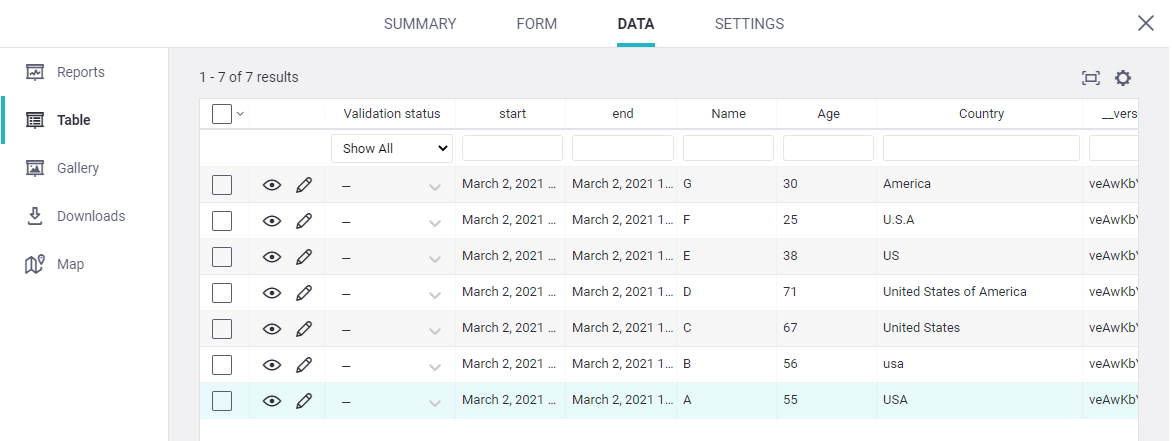
تُظهر الصورة المشتركة أعلاه تباينًا في إدخال البيانات مع سؤال Country يتراوح من America، U.S.A، US، United States of America، United States، usa إلى USA. سيوضح هذا القسم من مقالة الدعم كيفية تغيير جميع أسماء Country المتنوعة هذه إلى USA.
الخطوة 1:
لبدء تعديل الإجابات لعدة عمليات إرسال، يجب على المستخدمين إما تحديد سجل واحد (المُشار إليه بـ 1) أو تحديد عدة سجلات (المُشار إليها بـ 2). التحديد كما هو موضح في الصورة أدناه يجب أن ينشط ميزات التعديل إلى جانب الميزات الأخرى.
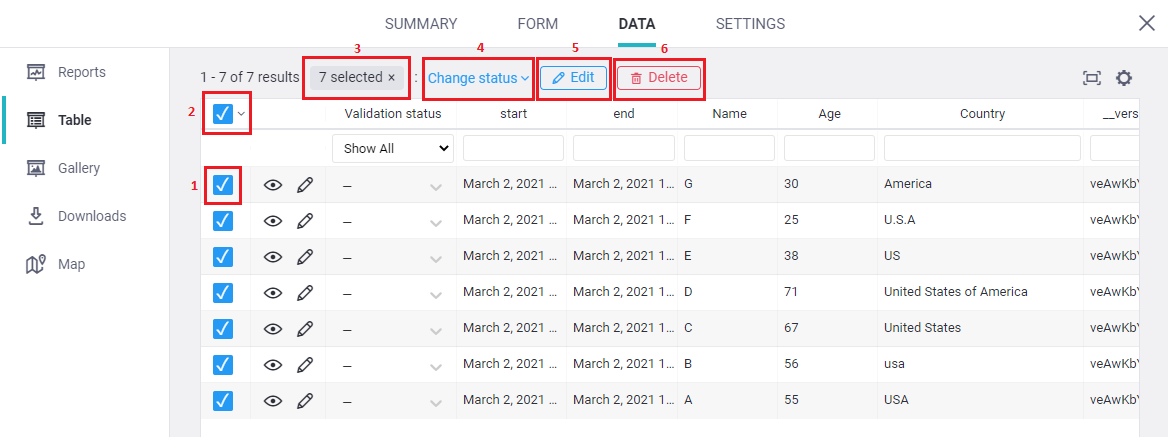
1. يمكن للمستخدمين تحديد عدة سجلات تتطلب تعديلًا جماعيًا.
2. بديل للنهج الموضح أعلاه (في 1)، يمكن للمستخدمين تحديد جميع السجلات أو جميع السجلات المرئية ضمن DATA>Table. تشير جميع السجلات إلى جميع السجلات الموجودة داخل مشروع الاستبيان بينما تشير جميع السجلات المرئية إلى 30 سجلًا مرئيًا افتراضيًا ضمن DATA>Table. يجب على المستخدمين التمييز بوضوح بين الاثنين عندما يكون هناك أكثر من 30 سجلًا (عمليات إرسال) داخل مشروع الاستبيان.
3. يُظهر العدد الإجمالي للسجلات المحددة لـ تغيير/تحديث حالة التحقق، التعديل الجماعي أو الحذف الجماعي.
4. يمكن للمستخدمين تغيير حالة التحقق بشكل جماعي كما هو موضح في مقالة الدعم الخاصة بنا التحقق من السجلات.
5. يمكن للمستخدمين تعديل الإجابات بشكل جماعي لعدة عمليات إرسال.
6. يمكن للمستخدمين حذف السجلات بشكل جماعي.
الخطوة 2:
سيتعين على المستخدمين الآن الضغط على Edit (5 كما هو موضح في الصورة أعلاه) للتعديل الجماعي بعد تحديد جميع السجلات التي تتطلب تعديلات. يجب أن يظهر مربع الحوار التالي بعد ذلك.
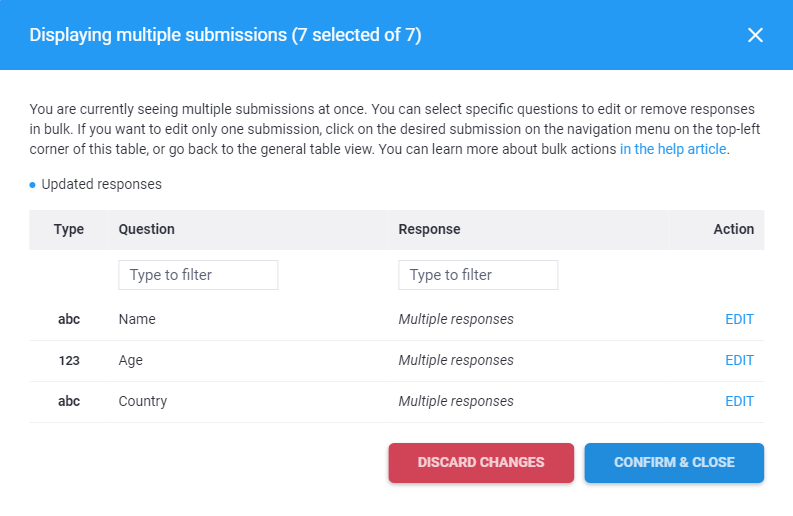
يمكن للمستخدمين تصفية السؤال المطلوب عن طريق كتابته في مرشح البحث الموجود أسفل عنوان Question مباشرةً.
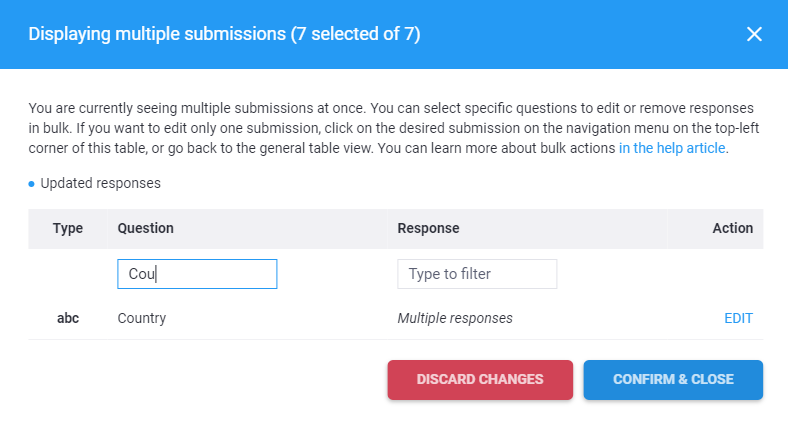
يجب أن يرى المستخدمون Multiple responses تحت عنوان Response (موضح في الصورة أعلاه) إذا تم إدخال قيم مختلفة. هنا لدينا مجموعة من المدخلات من America، U.S.A، US، United States of America، United States، usa إلى USA. ومع ذلك، إذا حدد المستخدمون سجلًا واحدًا وضغطوا على Edit، فسيرون مربع الحوار التالي.
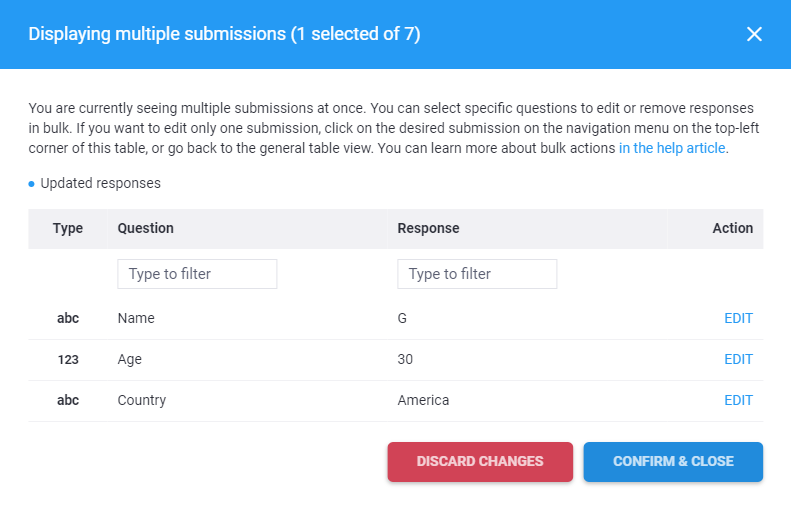
يمكن للمستخدمين الآن تصفية الإجابة المطلوبة عن طريق كتابتها في مرشح البحث الموجود أسفل عنوان Response مباشرةً. هذا النهج مفيد عندما يرغب المستخدم في تعديل سجل واحد.
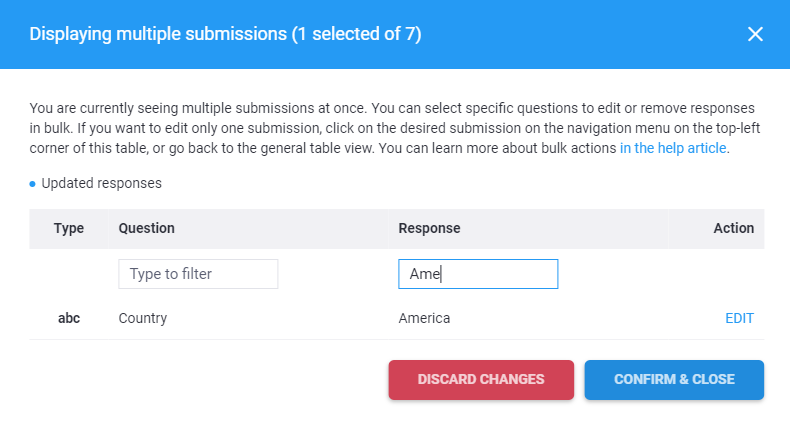
الخطوة 3:
يمكن للمستخدمين الضغط على زر EDIT بمجرد معرفة ما يجب تعديله وأين يجب التعديل.
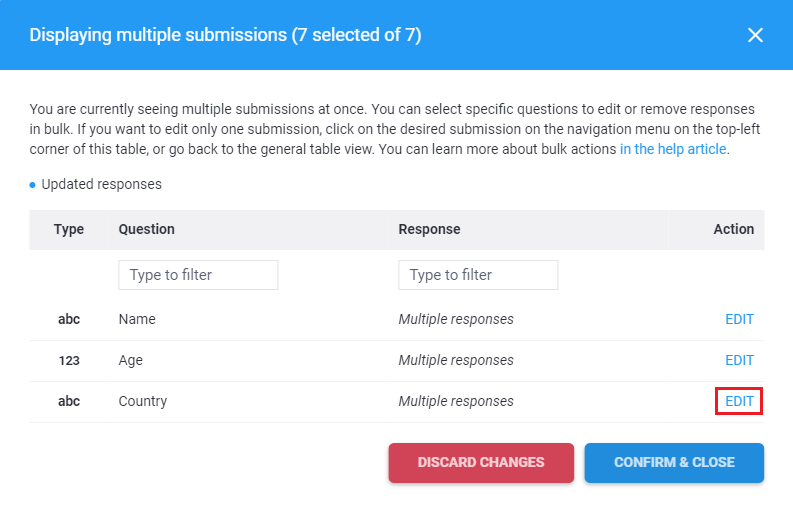
الخطوة 4:
الآن، هناك نهجان لإجراء التعديلات الجماعية. النهج 1 هو عندما يكتب المستخدمون النص المطلوب (USA في حالتنا) في المربع الفارغ (المُشار إليه بـ 1.1) ثم يضغطون على SAVE (المُشار إليه بـ 2). النهج 2 هو عندما يضغط المستخدمون على SELECT (المُشار إليه بـ 1.2) للنص المناسب ثم يضغطون على SAVE (المُشار إليه بـ 2).
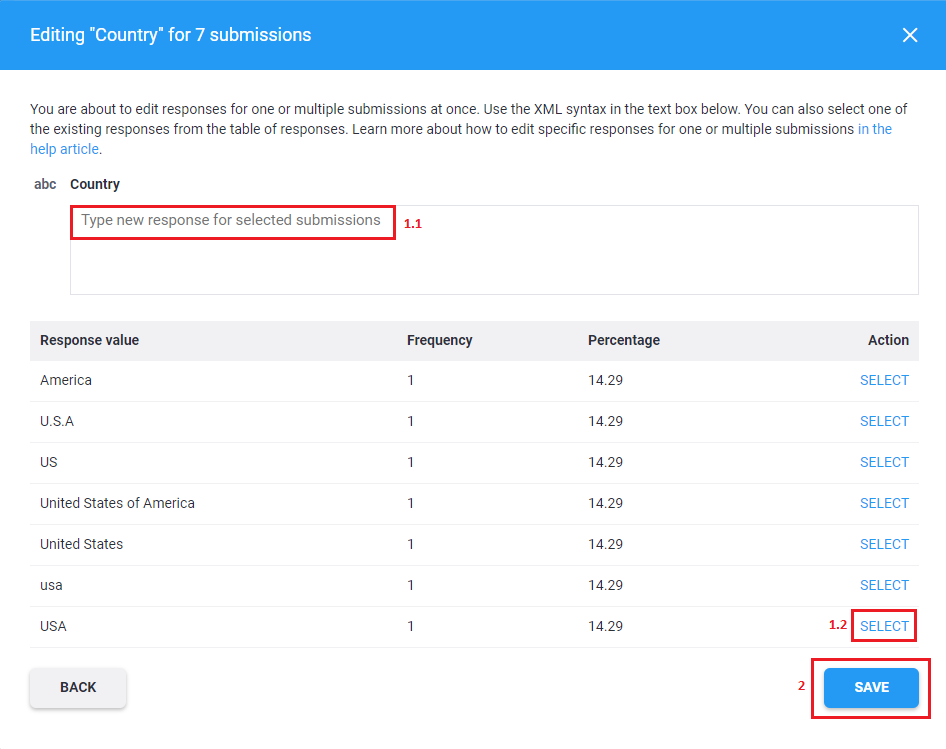
الخطوة 5:
يظهر الآن مربع حوار. سيتعين على المستخدمين الآن الضغط على CONFIRM & CLOSE لحفظ التغييرات التي تم إجراؤها.
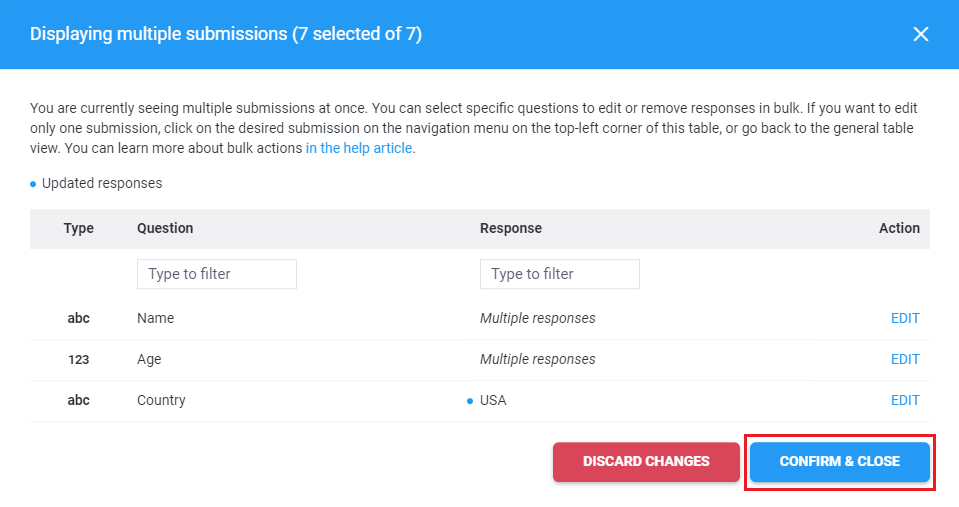
يمكن للمستخدمين دائمًا العودة إلى DATA>Table والتحقق مما إذا كانت التعديلات الجماعية ناجحة.
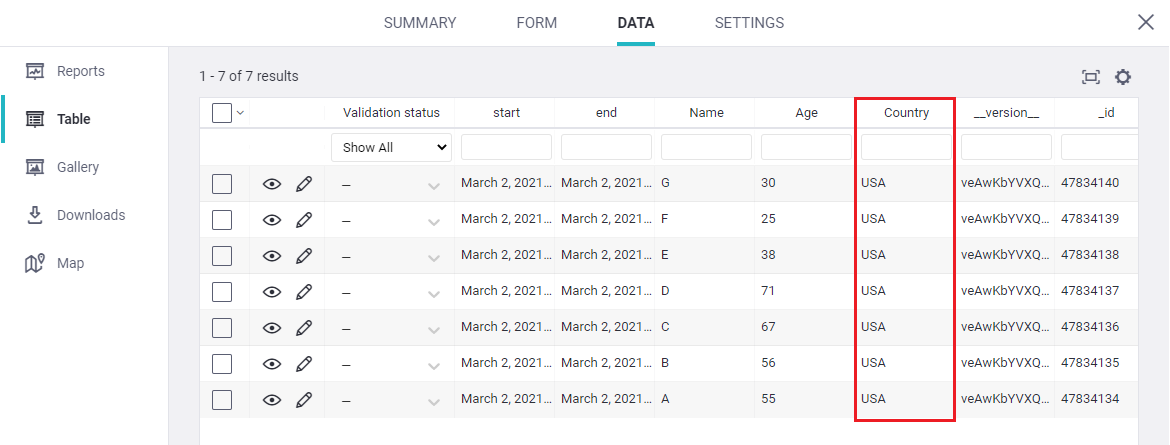
تعديل الإجابات الفارغة لعدة عمليات إرسال¶
في بعض الأحيان، قد يكون هناك سيناريو عندما يتعين على المستخدمين إضافة سؤال في منتصف أو نهاية الاستبيان. في مثل هذه الحالة، يجب أن تظهر بيانات الاستبيان من DATA>Table، كما هو موضح في الصورة أدناه.
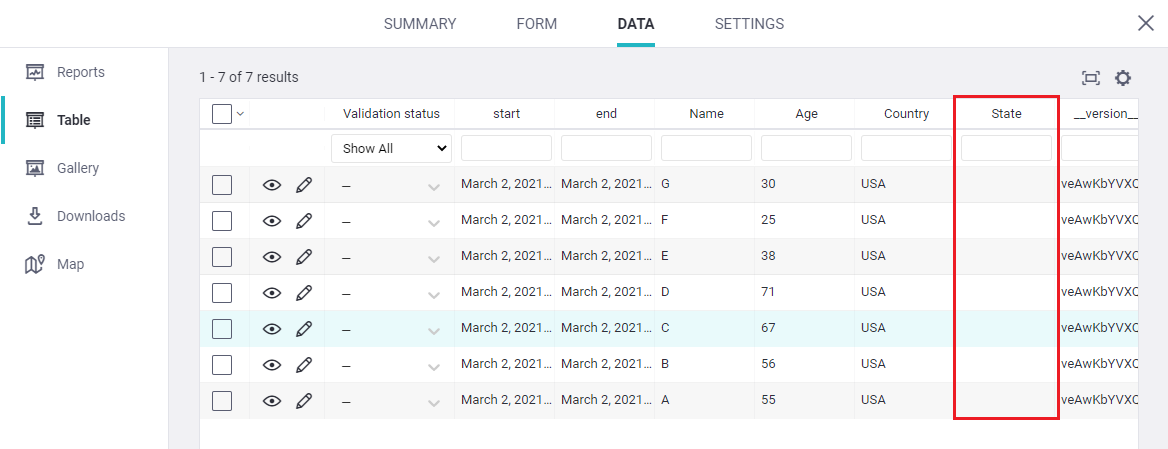
يجب أن يوضح هذا القسم من مقالة الدعم كيفية تغيير جميع هذه الحالات الفارغة إلى Alabama.
الخطوة 1:
لبدء تعديل الإجابات الفارغة لعدة عمليات إرسال، يجب على المستخدمين تحديد عدة سجلات (المُشار إليها بـ 1) ثم الضغط على Edit (المُشار إليه بـ 2).
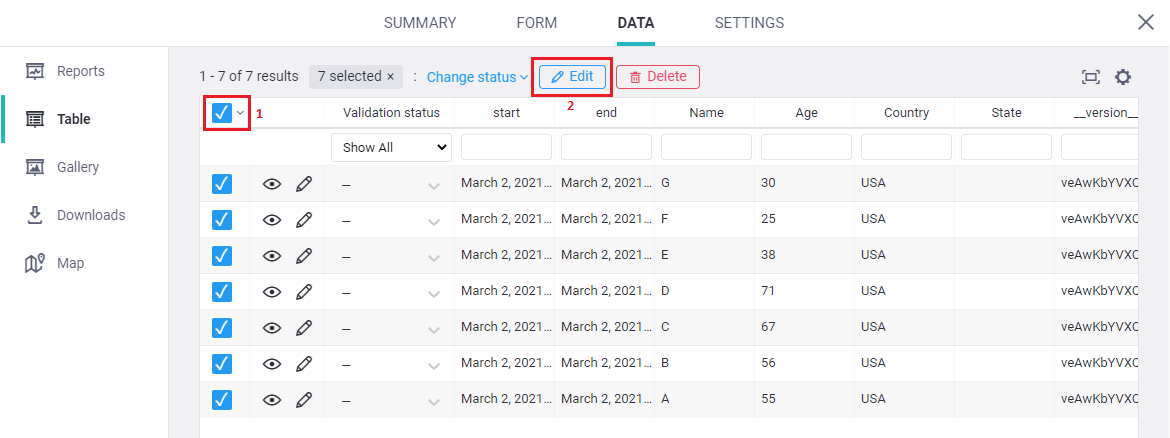
الخطوة 2:
سيتعين على المستخدمين الآن الضغط على Edit (كما هو موضح في الصورة أدناه)، والذي يكون في خط مواز مستقيم لـ State حيث نقوم بتحديث الحالات الفارغة لجميع السجلات.
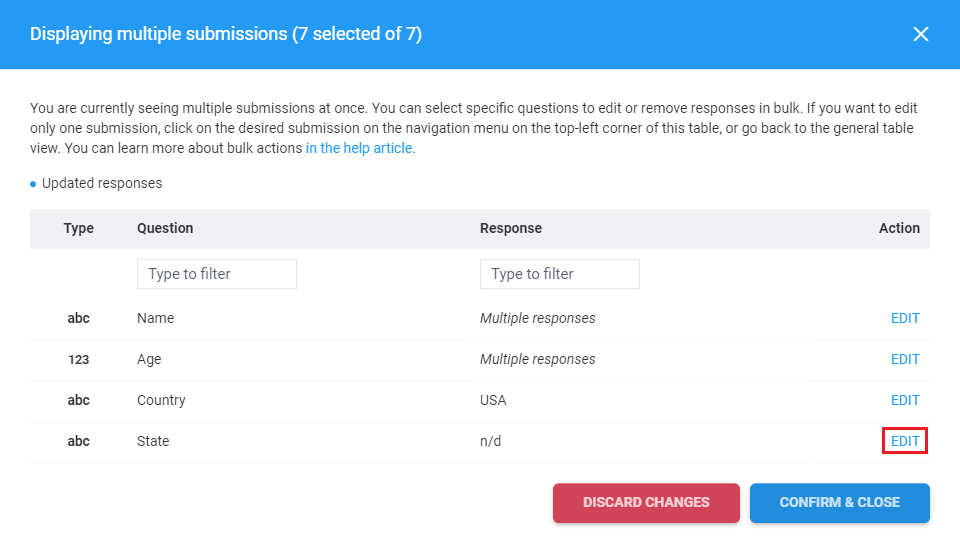
الخطوة 3:
في هذه الحالة، يجب على المستخدمين كتابة النص المطلوب (Alabama في حالتنا) في المربع الفارغ (المُشار إليه بـ 1) ثم الضغط على SAVE (المُشار إليه بـ 2).
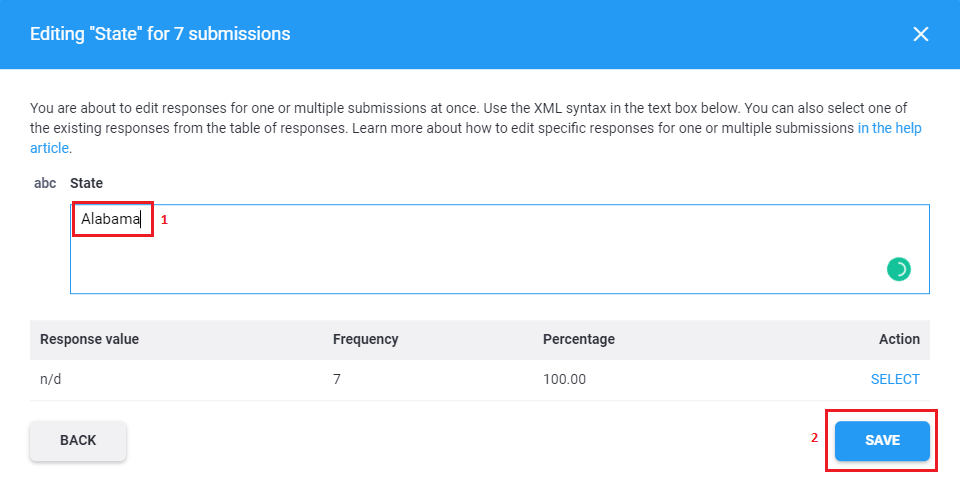
الخطوة 4:
يظهر مربع حوار. سيتعين على المستخدمين الآن الضغط على CONFIRM & CLOSE لحفظ التغييرات التي تم إجراؤها.
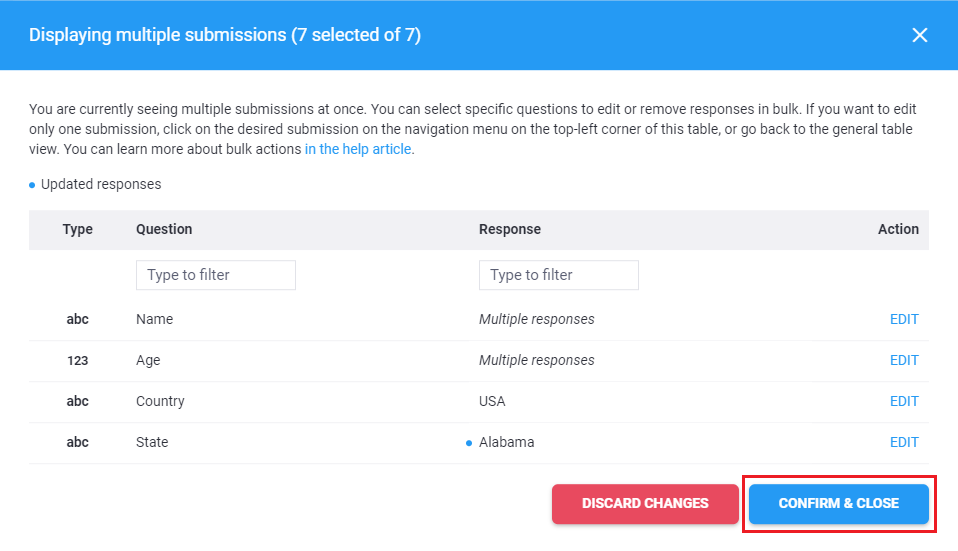
يمكن للمستخدمين دائمًا العودة إلى DATA>Table والتحقق مما إذا كانت التعديلات الجماعية ناجحة.
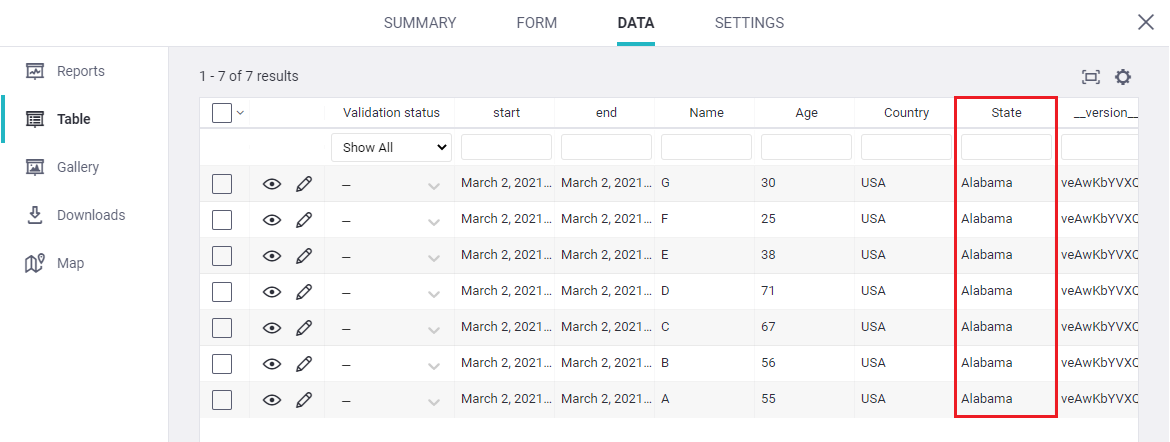
Was this article useful?
Did you find what you were looking for? Was the information clear? Was anything missing?
Share your feedback to help us improve this article!